电脑调整声音大小的方法是什么?
121
2024-06-14
U盘是我们日常生活和工作中常用的存储设备之一,但有时候会出现电脑无法识别U盘的情况,给我们带来很大的困扰。本文将针对这一问题,探讨一些解决方法,帮助读者解决电脑无法识别U盘的困扰。
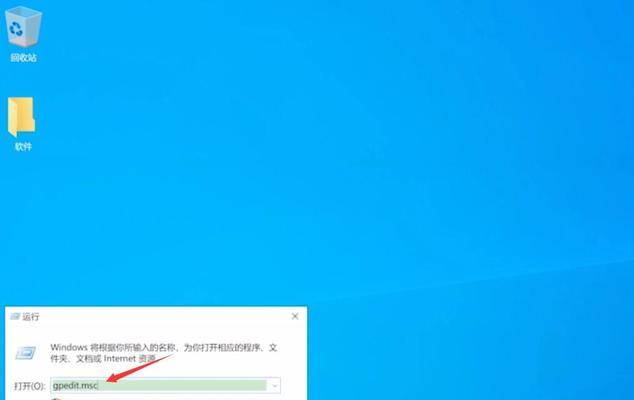
检查U盘连接状态
确保U盘已正确连接到电脑,检查接口是否松动或脏污,可以尝试重新插拔U盘。
更换USB接口
如果U盘连接正常但电脑仍无法识别,可以尝试将U盘插到其他USB接口上,检查是否能够识别。
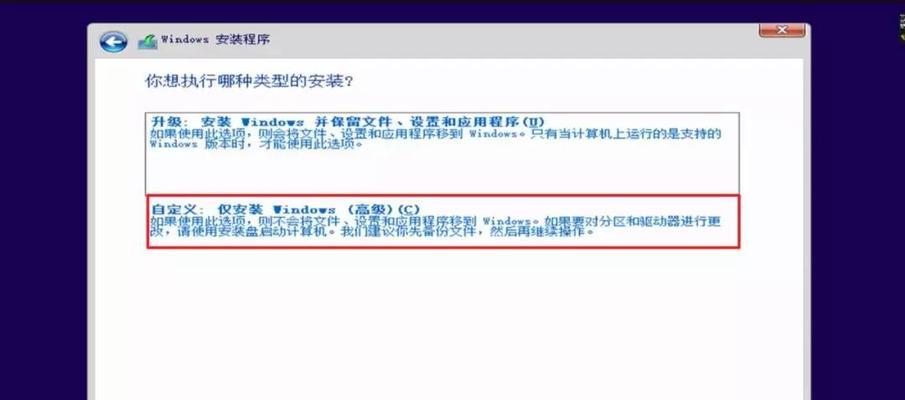
查看设备管理器
打开设备管理器,查看是否存在黄色感叹号或问号标记的设备。如果有,可能是USB驱动程序出现问题,可以尝试更新驱动程序。
重新启动电脑
有时候电脑出现异常情况会导致U盘无法识别,可以尝试重新启动电脑,看是否能够解决问题。
使用其他电脑尝试
将U盘连接到其他电脑上,检查是否能够被正确识别。如果能够正常识别,可能是电脑端口故障,需要进行修复或更换。
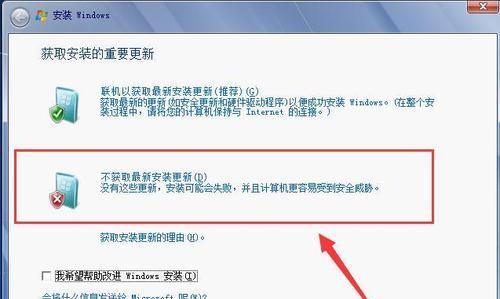
检查U盘文件系统格式
U盘文件系统格式不同也会导致电脑无法识别,可以尝试在其他电脑上将U盘格式化为FAT32或NTFS格式,然后再尝试连接到电脑。
清理U盘病毒
使用杀毒软件对U盘进行全盘扫描,清理可能存在的病毒。有些病毒会使U盘变为隐藏状态,导致电脑无法识别。
卸载USB驱动程序
打开设备管理器,找到相关的USB驱动程序,将其卸载后重新安装,有时候可以解决U盘无法识别的问题。
检查电脑USB接口供电
某些电脑的USB接口可能供电不足,导致U盘无法正常工作,可以尝试连接U盘时使用另一个USB口供电。
修复U盘驱动
通过设备管理器找到U盘驱动程序,右键点击选择“更新驱动程序”或“修复驱动程序”,让电脑重新识别U盘。
禁用并启用USB控制器
在设备管理器中找到“通用串行总线控制器”或“USB控制器”,右键点击选择禁用,然后再启用,尝试重新识别U盘。
使用数据恢复工具
如果U盘中的数据很重要,可以尝试使用数据恢复工具来解决电脑无法识别U盘的问题,并尝试将数据保存到其他存储设备。
更换U盘线缆
U盘线缆连接不良也可能导致电脑无法识别,可以尝试更换一根新的线缆,看是否能够解决问题。
联系专业技术人员
如果以上方法都尝试过仍然无法解决,建议联系专业技术人员,寻求进一步的帮助和解决方案。
电脑无法识别U盘是一个常见的问题,但通过检查U盘连接状态、更换USB接口、更新驱动程序等方法,大部分情况下都能够解决。如果问题依然存在,可能需要考虑硬件故障或寻求专业人员的帮助。
版权声明:本文内容由互联网用户自发贡献,该文观点仅代表作者本人。本站仅提供信息存储空间服务,不拥有所有权,不承担相关法律责任。如发现本站有涉嫌抄袭侵权/违法违规的内容, 请发送邮件至 3561739510@qq.com 举报,一经查实,本站将立刻删除。